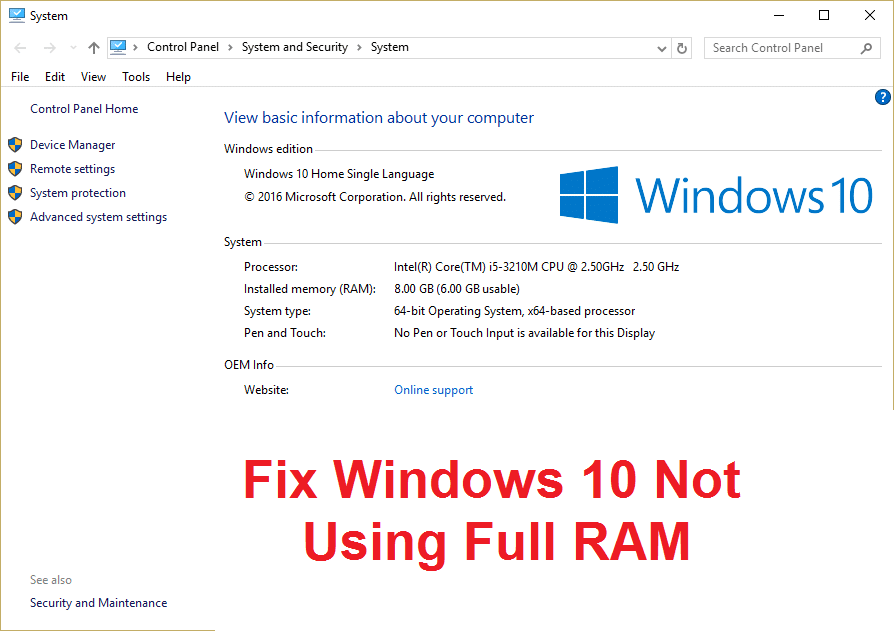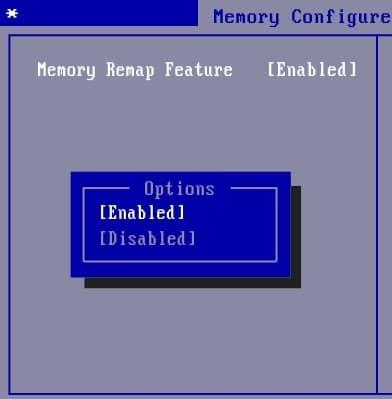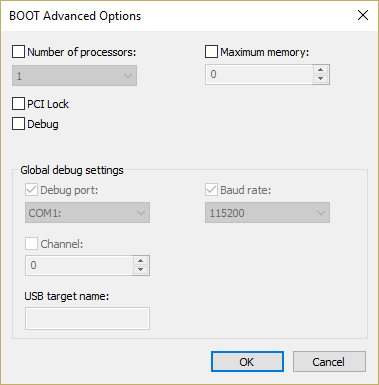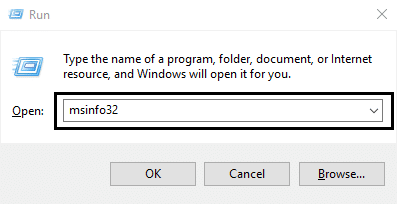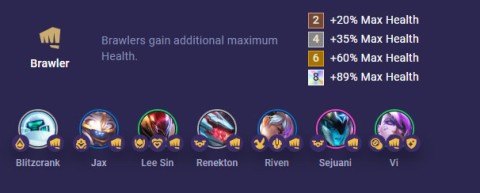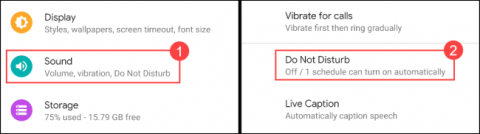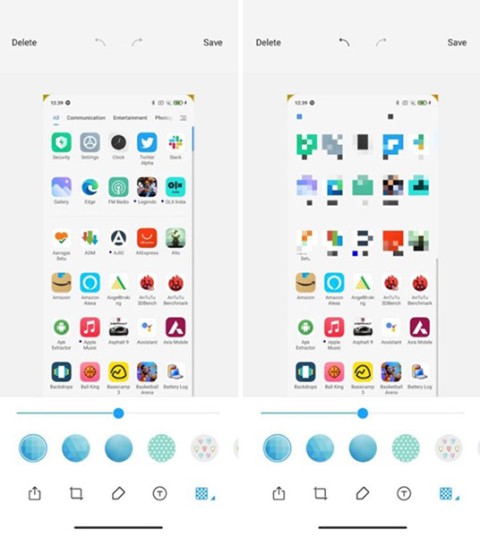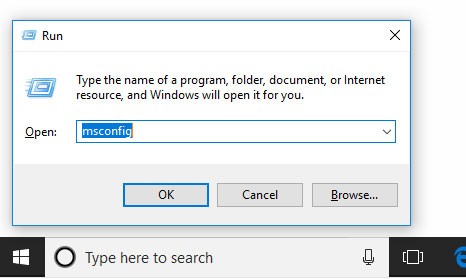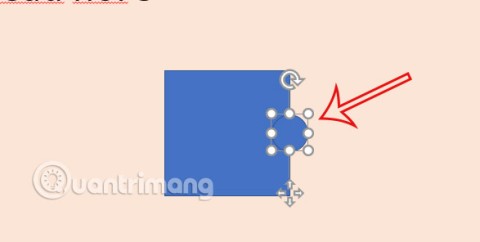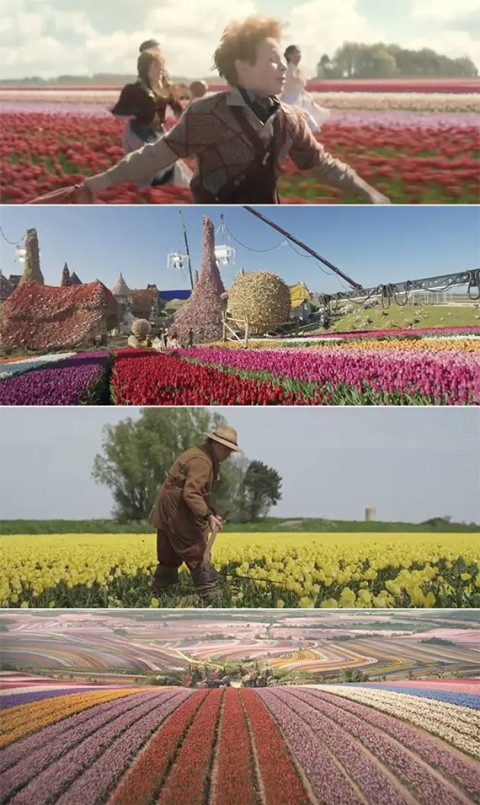Исправьте Windows 10, не использующую полную оперативную память: многие пользователи сообщают, что их система не может использовать установленную доступную память, вместо этого в диспетчере задач отображается только часть памяти, и только эта память может использоваться Windows. Главный вопрос остается: куда делась другая часть памяти? Что ж, прежде чем ответить на этот вопрос, давайте посмотрим, что происходит на самом деле, например, у пользователя установлено 8 ГБ ОЗУ, но только 6 ГБ доступны и отображаются в диспетчере задач.
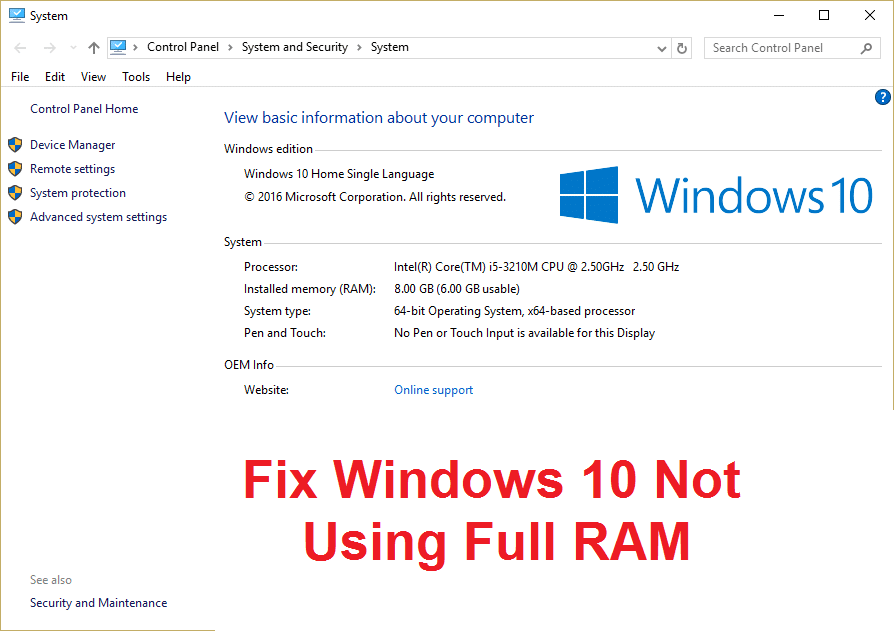
RAM (оперативная память) - это компьютерные запоминающие устройства, которые часто используются для хранения данных, которые используются операционной системой, что увеличивает общую скорость системы. После выключения системы все данные в ОЗУ стираются, поскольку это временное запоминающее устройство, которое используется для более быстрого доступа к данным. Наличие большего объема ОЗУ гарантирует, что ваша система будет работать бесперебойно и будет иметь хорошую производительность, поскольку больше ОЗУ будет доступно для хранения большего количества файлов для более быстрого доступа. Но иметь хороший объем оперативной памяти, но не иметь возможности ее использовать, очень раздражает для всех, и это как раз тот случай. У вас есть программы и игры, для запуска которых требуется минимальный объем ОЗУ, но вы опять же не сможете запустить эту программу, поскольку у вас меньше доступной ОЗУ (даже если вы установили большой объем памяти).
Почему Windows 10 не использует полную оперативную память?
В некоторых случаях некоторая часть ОЗУ зарезервирована системой, также иногда некоторый объем памяти также резервируется графической картой, если у вас есть встроенная. Но если у вас есть выделенная графическая карта, это не должно быть проблемой. Очевидно, что 2% ОЗУ всегда свободно, например, если у вас установлено 4 ГБ ОЗУ, то полезная память будет между 3,6 ГБ или 3,8 ГБ, что совершенно нормально. Вышеупомянутый случай для пользователей, которые установили 8 ГБ ОЗУ, но только 4 или 6 ГБ, доступны в диспетчере задач или свойствах системы. Кроме того, в некоторых случаях BIOS может зарезервировать некоторый объем оперативной памяти, что делает их непригодными для использования Windows.
Важное замечание для пользователей, у которых установлена 32-разрядная версия Windows
Для пользователей, у которых в системе установлена 32-разрядная ОС, вы сможете получить доступ только к 3,5 ГБ ОЗУ, независимо от того, сколько ОЗУ у вас установлено Физически. Чтобы получить доступ к полной оперативной памяти, вам необходимо выполнить чистую установку 64-разрядной версии Windows, и другого пути нет. Теперь, прежде чем переходить к решениям для пользователей с 64-разрядной версией Windows, которые все еще не могут получить доступ к полной оперативной памяти, сначала проверьте, какой тип операционной системы вы установили:
1. Нажмите Windows Key + R, затем в��едите « msinfo32 » и нажмите Enter, чтобы открыть информацию о системе.
2.Теперь в новом открывшемся окне найдите Тип системы в правой части окна.

3.Если у вас компьютер на базе x64, это означает, что у вас 64-разрядная операционная система, но если у вас компьютер на базе x86, то у
вас 32-разрядная ОС.
Теперь мы знаем, какой у вас тип ОС, давайте посмотрим, как решить эту проблему, не теряя времени.
СОДЕРЖАНИЕ
Исправить Windows 10, не использующую полную оперативную память
Кроме того, убедитесь, что ОЗУ правильно помещено в свой заполнитель, иногда такие глупые вещи также могут вызывать эту проблему, поэтому, прежде чем продолжить, обязательно поменяйте местами слоты ОЗУ, чтобы проверить наличие неисправных слотов ОЗУ.
Метод 1: включить функцию переназначения памяти
Эта функция используется для включения / выключения функции переназначения памяти, которая в основном используется для 64-битной ОС с установленной оперативной памятью 4 ГБ. По сути, это позволяет вам переназначить перекрывающуюся память PCI выше общей физической памяти.
1. Перезагрузите компьютер, когда он включится, одновременно нажмите F2, DEL или F12 (в зависимости от производителя), чтобы войти в настройку BIOS.

2.Перейдите к расширенным функциям набора микросхем.
3. Затем в разделе « Конфигурация северного моста» или «Функция памяти» вы найдете функцию переназначения памяти.
4. Измените настройку функции переназначения памяти, чтобы включить ее.
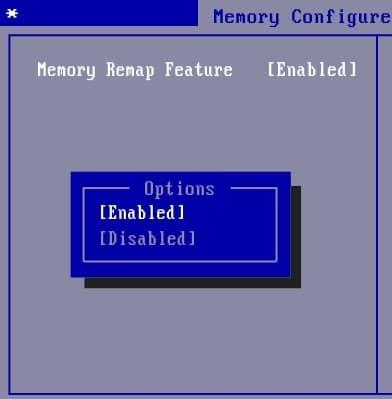
5. Сохраните и закройте изменения, затем перезагрузите компьютер в обычном режиме. Включение функций переназначения памяти, похоже, исправляет Windows 10, не использующую проблемы с полной оперативной памятью, но если этот метод вам не помогает, перейдите к следующему.
Метод 2: снимите флажок с параметра "Максимальный объем памяти"
1. Нажмите Windows Key + R, затем введите msconfig и нажмите Enter, чтобы открыть конфигурацию системы.

2. Перейдите на вкладку Boot, затем убедитесь, что вы выделили текущую установленную ОС.

3. Затем нажмите « Дополнительные параметры» и снимите флажок «Максимальный объем памяти», затем нажмите «ОК».
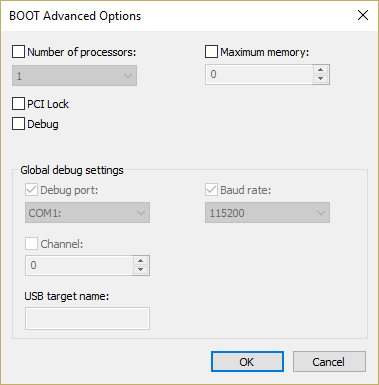
4. Теперь нажмите Применить, затем ОК и закройте все. Перезагрузите компьютер, чтобы сохранить изменения.
Метод 3: обновить BIOS (базовая система ввода / вывода)
Выполнение обновления BIOS является важной задачей, и если что-то пойдет не так, это может серьезно повредить вашу систему, поэтому рекомендуется экспертное наблюдение.
1. Первый шаг - определить вашу версию BIOS, для этого нажмите Windows Key + R, затем введите « msinfo32 » (без кавычек) и нажмите Enter, чтобы открыть информацию о системе.
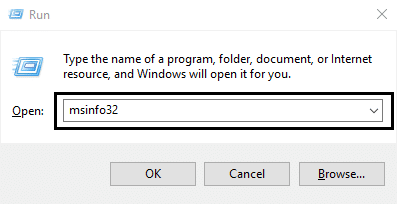
2. Как только откроется окно с информацией о системе, найдите версию / дату BIOS, затем запишите производителя и версию BIOS.

3. Затем перейдите на веб-сайт вашего производителя, например, в моем случае это Dell, поэтому я перейду на веб-сайт Dell, а затем я введу серийный номер своего компьютера или нажмите на опцию автоматического определения.
4. Теперь из показанного списка драйверов я нажму на BIOS и скачаю рекомендованное обновление.
Примечание. Не выключайте компьютер и не отключайте его от источника питания во время обновления BIOS, иначе вы можете нанести вред своему компьютеру. Во время обновления ваш компьютер перезагрузится, и вы на короткое время увидите черный экран.
5. Как только файл будет загружен, просто дважды щелкните файл Exe, чтобы запустить его.
6.Наконец, вы обновили свой BIOS, и это также может исправить Windows 10, не использующую полную оперативную память.
Метод 4: запустить диагностику памяти Windows
1. Введите память в строке поиска Windows и выберите « Диагностика памяти Windows». «
2. В отображаемом наборе опций выберите « Перезагрузить сейчас и проверить наличие проблем. «

3. После этого Windows перезагрузится для проверки возможных ошибок ОЗУ и, надеюсь, отобразит возможные причины того, почему Windows 10 не использует полную ОЗУ.
4. Перезагрузите компьютер, чтобы сохранить изменения.
Метод 5: запустить Memtest86 +
Теперь запустите Memtest86 +, программное обеспечение стороннего производителя, но оно устраняет все возможные исключения ошибок памяти, поскольку работает вне среды Windows.
Примечание. Перед началом убедитесь, что у вас есть доступ к другому компьютеру, так как вам нужно будет загрузить и записать программное обеспечение на диск или USB-накопитель. Лучше оставить компьютер на ночь при запуске Memtest, так как это наверняка займет некоторое время.
1. Подключите USB-накопитель к вашей системе.
2. Загрузите и установите Windows Memtest86 Auto-installer для USB-ключа .
3. Щелкните правой кнопкой мыши файл изображения, который вы только что загрузили, и выберите вариант « Извлечь сюда ».
4. После извлечения откройте папку и запустите установщик Memtest86 + USB .
5. Выберите подключенный USB-накопитель для записи программного обеспечения MemTest86 (это отформатирует ваш USB-накопитель).

6. После завершения вышеуказанного процесса вставьте USB-накопитель в компьютер, на котором Windows 10 не использует полную оперативную память.
7. Перезагрузите компьютер и убедитесь, что выбрана загрузка с USB-накопителя.
8. Memtest86 начнет тестирование памяти в вашей системе.

9.Если вы прошли все тесты, то можете быть уверены, что ваша память работает правильно.
10.Если некоторые из шагов были неудачными, Memtest86 обнаружит повреждение памяти, что означает, что Windows 10 не может использовать полную оперативную память из-за плохой / поврежденной памяти.
11.Чтобы исправить Windows 10, не использующую полную оперативную память , вам нужно будет заменить оперативную память, если будут обнаружены поврежденные секторы памяти.
Рекомендуется для вас:
Вот и все, что вы успешно исправили Windows 10, не используя полную оперативную память, но если у вас все еще есть какие-либо вопросы по этому сообщению, не стесняйтесь спрашивать их в разделе комментариев.